アイトリガー編集部
信頼できるデジタルマーケティングパートナーとして、クライアントとともに成長していくことを行動指針として活動する、プロフェッショナルなマーケター集団。実戦で得た経験をもとに、リアルな打ち手と課題解決のヒントをお届けします。

こんにちは。
運用型広告運用に携わる方にとって、下記のような業務は避けては通れませんよね?
・キーワードやクリエイティブの考案
・運用調整や入稿
・レポートや提案資料などのファイル作成
これらの業務を手動で対応していては、工数がいくらあっても足りません。
運用者の皆さんはさまざまな便利ツールを使って、これらの作業を効率化させていると思います。しかし、一度ツールを導入したことに満足して同じツールを使い続けていませんか?
もちろん、ツール自体のアップデートもありますし、使い慣れているツールのほうが効率が良いということもあります。
ですが、隣の席の同僚が使っているツールを教えてもらったら、工数を3分2程度に削減できるかも知れません。
そこで、弊社のメンバーに運用型広告を運用する上で役に立つツールのアンケートを取りました。
そのアンケートの結果を項目ごとに分けてご紹介します!
この記事を読んで、日々の業務の効率化や生産性の向上にお役立てください!
目次
URL:https://related-keywords.com/
『ラッコキーワード』は、サジェストキーワードの取得はもちろん、Q&Aコミュニティーやニュースサイトとの連携など多くの機能がある、利便性が高いサジェストキーワード取得ツールです。
※『goodkeyword』と『関連キーワードツール(仮名・β版)』が終了し、『ラッコキーワード』へ吸収合併されました。
使い方:
今回、「観光」で検索しQ&Aを見てみました。
その結果がこちらです。
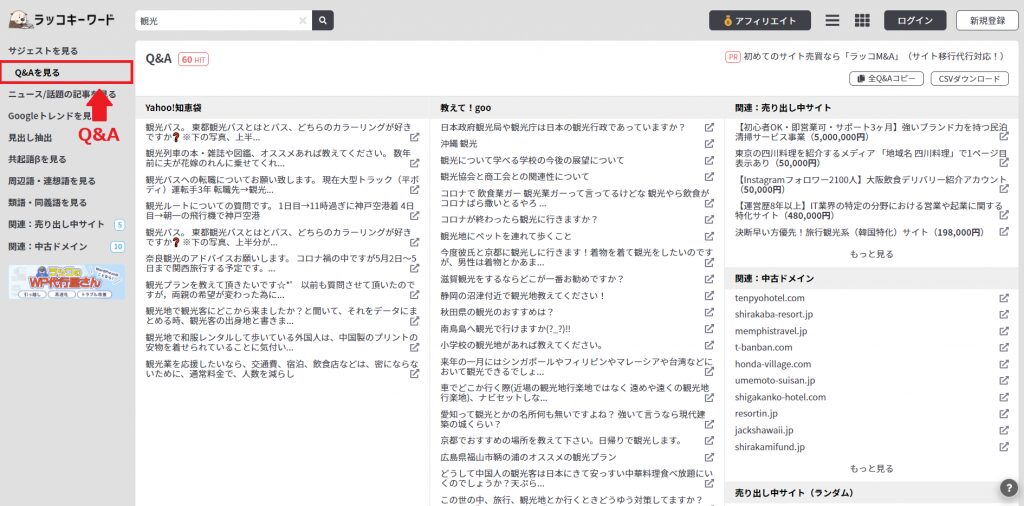
「観光」に関するQ&Aが60件表示されました。
サジェストワードを一覧で見れたり、ダウンロードが出来るので、キーワード選びの参考にできます。
URL:https://keywordseverywhere.com/
『Keywords Everywhere』とは、サジェストキーワードの他に、トレンドデータや他の人が検索した検索キーワードなどを一覧で表示させるChrome拡張機能です。
使い方:
今回、「観光」を検索してみました。
その検索結果がこちらです。
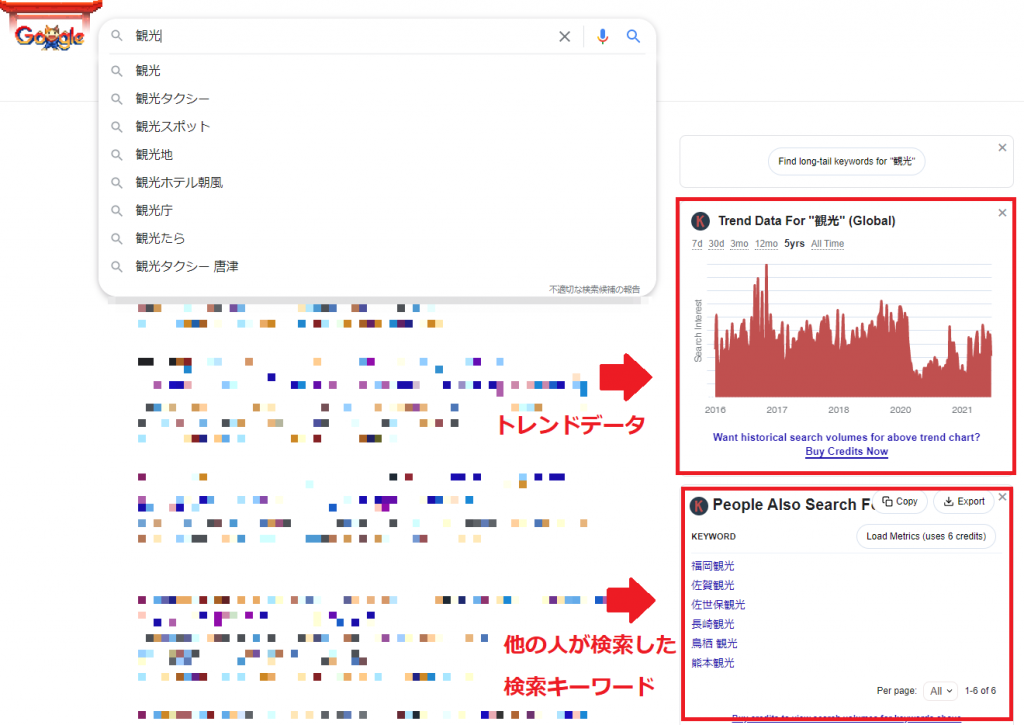
過去5年間のトレンドデータと他の人が検索した検索キーワードが6件表示されました。
サジェストキーワードなどを検索結果の右側に表示してくれるので、キーワード選びの際にブラウザを切り替える必要がない所が便利だと感じます。
『Keyword Tool』とは、TwitterやInstagramなどの多くの媒体のサジェストキーワードが取得できるツールです。
使い方:
※表示できる項目は選択している媒体により変化する。
今回、『Keyword Tool』で、「観光」を検索してみました。
その検索結果がこちらです。
※検索条件(媒体:Instagram 言語:日本語)
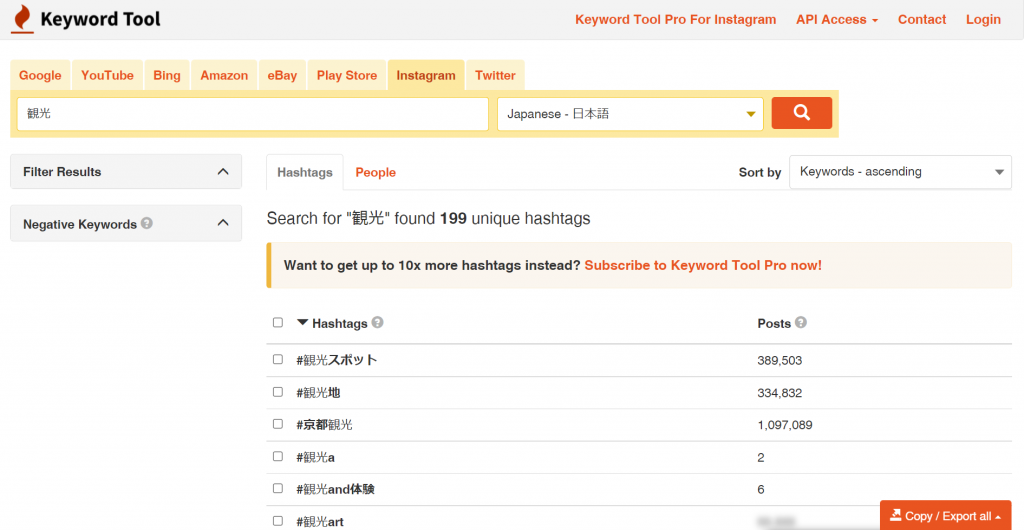
「観光」に関連した Instagram のハッシュタグが199件表示されました。
Googleキーワードプランナーでは取得できないような、多様な媒体の検索キーワードを取得できるので助かっています。
URL:https://textmining.userlocal.jp/
『AIテキストマイニング by ユーザーローカル』とは、誰でも簡単にテキストマイニングが出来るツールです。
使い方:
今回、サンプルの『走れメロス』を用いて ワードクラウド でテキストマイニングしてみました。
その結果がこちらです。
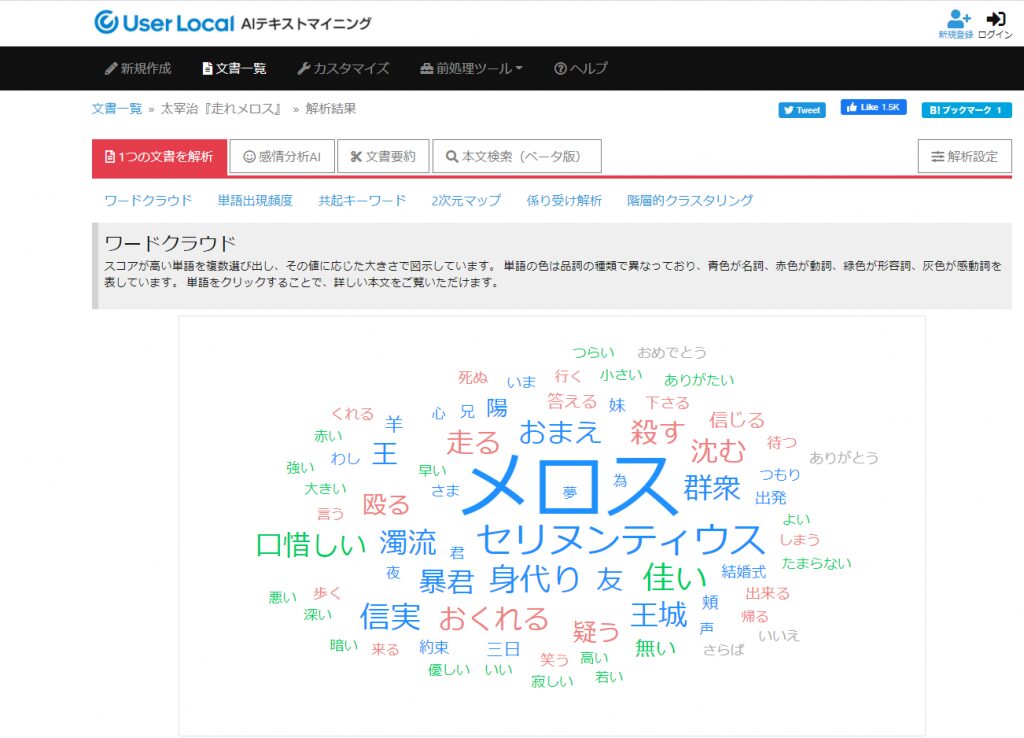
文章中での単語の使用頻度に応じた大きさで品詞別に表示されるので、文章の中で強調されている単語が一目で分かります。
LP内のテキストをコピーしてテキストマイニングすると、どういったワードやコンテンツが多いのかわかるので、キーワードや広告文の関連性を上げるための参考になります。
URL:https://www.ilovepdf.com/ja
『I♥PDF』とは、PDFファイルの作成・編集やPDFからPower point(PPT)などの各種ファイル形式への変換を行うことが出来るツールです。
使い方(PDFからPower pointへ変換):
今回、サンプルのPDFファイルをPPTに変換してみました。
その結果がこちらです。
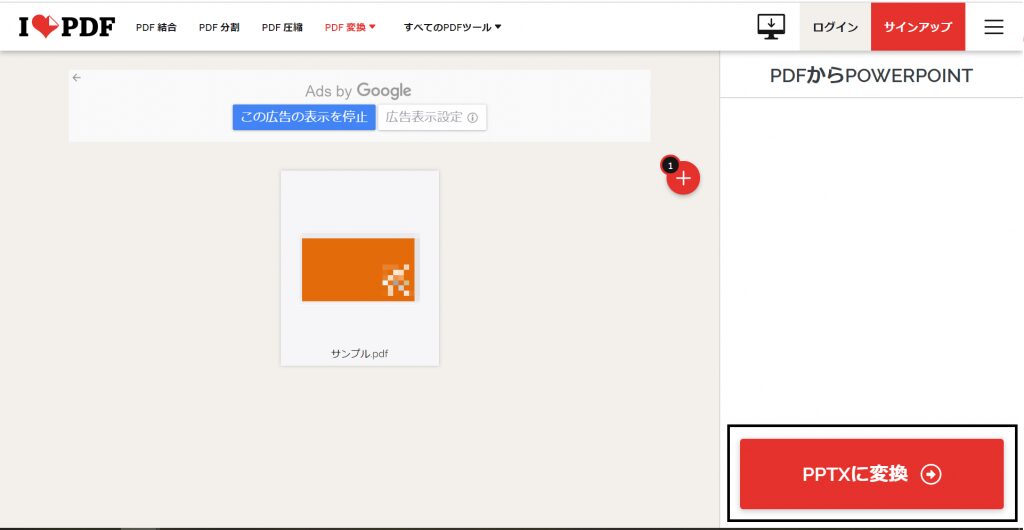
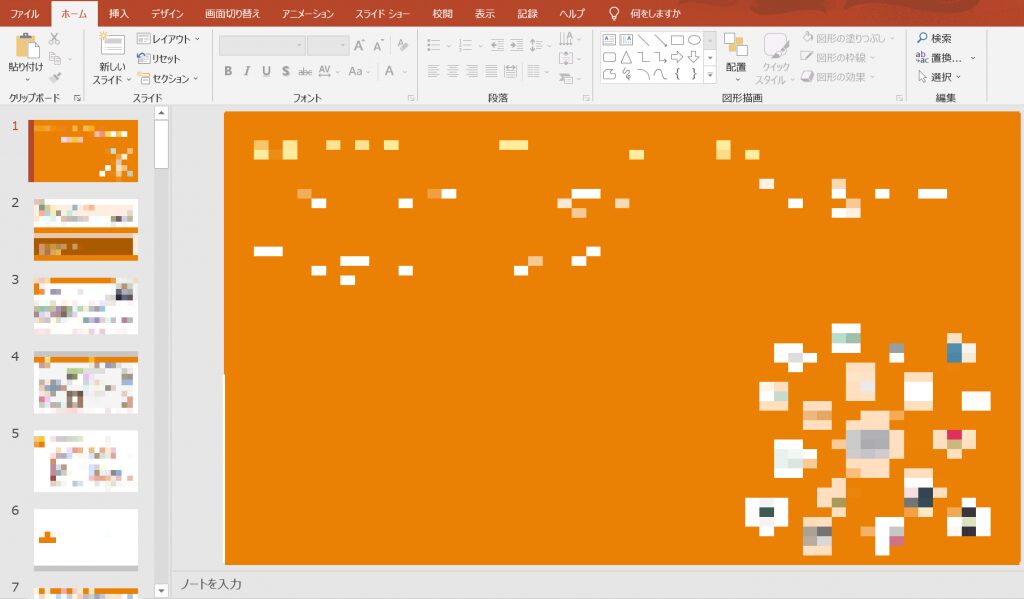
簡単にPDFファイルをPPTに変換することが出来ました。
媒体資料などがPDF形式で来ることが多いので、PDF分割で必要なページだけにしてクライアントに送ったり、PPTに変換して提案資料に入れたりするのに便利です。
URL:https://compressjpeg.com/ja/
『COMPRESS JPEG』とは、JPGやPNG形式の画像ファイルを圧縮できるツールです。
使い方:
今回、509KBのサンプルのPNGファイルを圧縮させてみました。
その結果がこちらです。
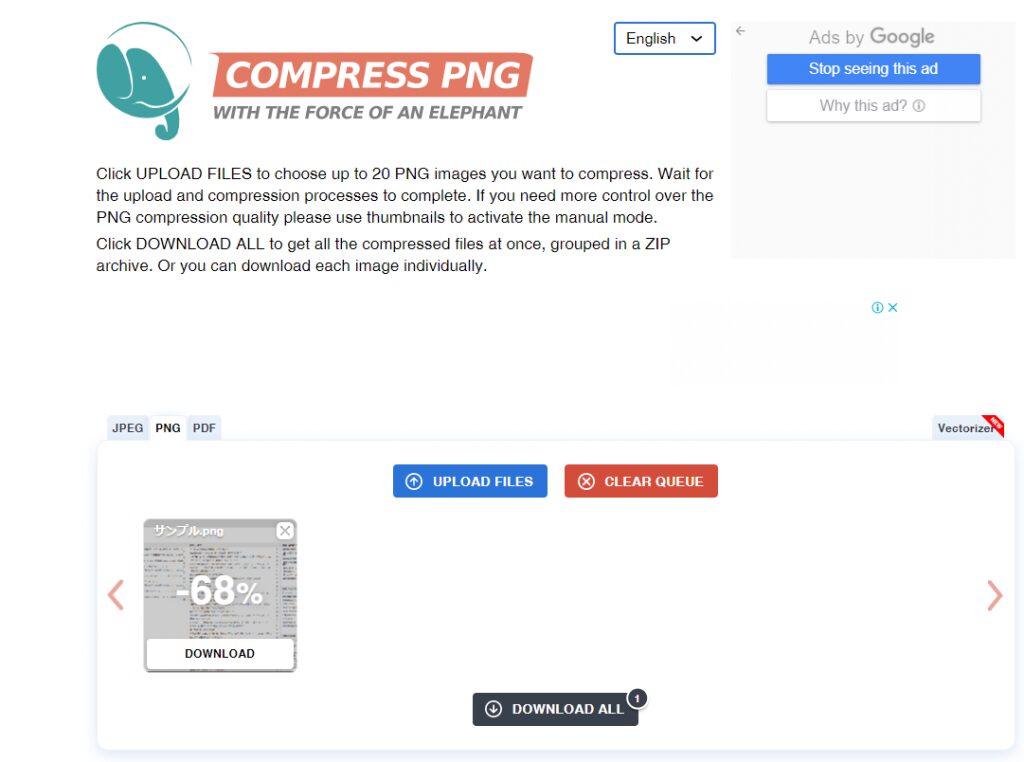
509KBあったPNGファイルが、68%圧縮され、163KBになりました。
容量オーバーしている時に手軽に修正できる所が便利です。
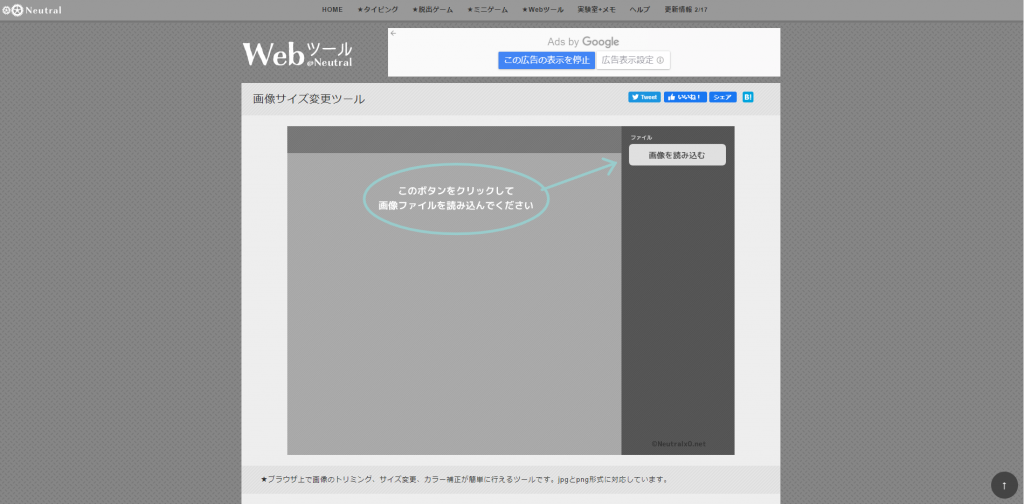
URL:https://neutralx0.net/tools/resize_img/
『Webツール@Neutral-画像サイズ変更ツール』とは、画像のサイズ変更やトリミングに特化したツールです。
使い方(画像サイズ変更):
使い方( トリミング ):
今回、サンプルの画像ファイルをトリミングさせてみました。
その結果がこちらです。

幅と高さが表示されるので、トリミングの際に1つの画像から同じサイズで複数の画像を切り出す作業も簡単にできます。
バナーのサイズが若干はみ出している箇所をサクっと修正できる所が便利だと感じます。
URL:https://send-anywhere.com/ja/
『Send Anywhere』とは、デバイスやOSを問わず、複数の画像や動画などの容量の大きな大量のデータを送受信ができるツールです。
使い方:
今回、サンプルのファイルを送信してみました。
その結果がこちらです。

専用のアプリをダウンロードし、スマートフォンでQRコードを読み取ると、ファイルが受信できました。
スマートフォンからPCに画像を大量に送れるので、データ送信の際、データをたくさん送るときはコチラ使います!
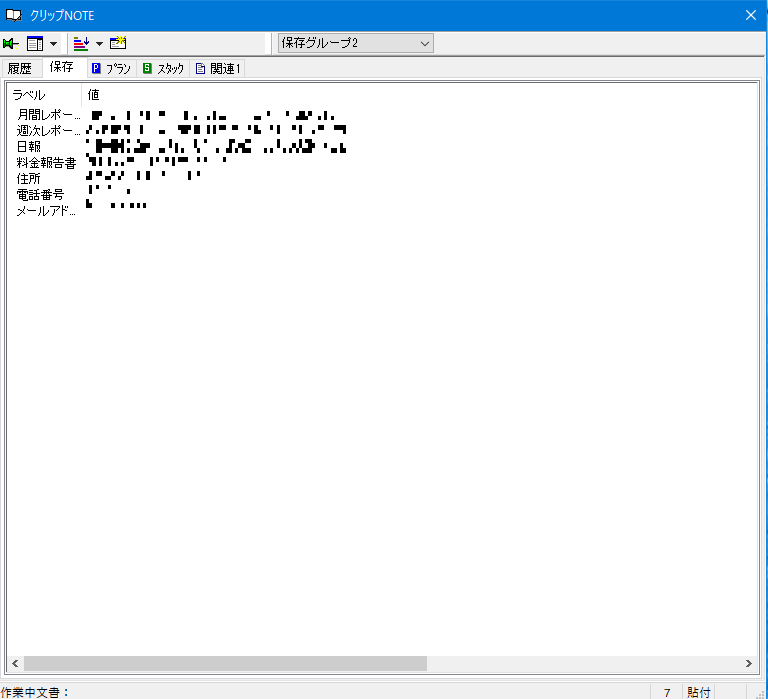
URL:https://www.vector.co.jp/soft/dl/win95/util/se156044.html
『クリップNOTE』とは、テキスト入力を快適にサポートしてくれるコピー&ペーストの入力支援ツールです。
使い方(定型文の保存):
よく使う文章をテンプレートとして登録が可能で、「Shift」を2回連打で呼び出せるのでとても便利です。
URL:https://gyazo.com/about?lang=ja
『Gyazo』とは、デスクトップ上で撮った画像やGIF動画を相手にURLで共有できるツールです。
使い方:
撮った画像をPCに保存することなく、簡単かつリアルタイムに相手に画像を共有できるのが便利です。
今回は、広告運用者がお勧めする便利ツールを項目ごとに紹介しました。
便利ツールをうまく使いこなすことで広告運用者の業務をより速くより正確なものにしてくれると思います。
工数削減のためツールを見直す際などに参考にしてみてはいかがでしょうか?
少しでも皆さんのお役に立てたのなら幸いです。
記事を書いた人
アイトリガー編集部
信頼できるデジタルマーケティングパートナーとして、クライアントとともに成長していくことを行動指針として活動する、プロフェッショナルなマーケター集団。実戦で得た経験をもとに、リアルな打ち手と課題解決のヒントをお届けします。